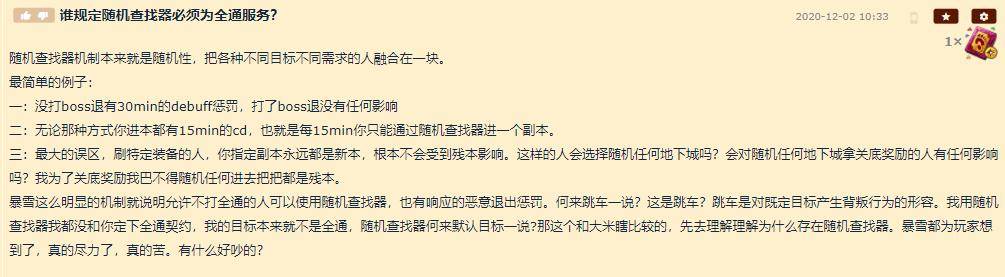复印机的扫描功能如何用? 复印机扫描

文章插图
扫描仪
复印机是办公室重要的办公设备,功能越来越强大,其中直接将文件扫描到电脑的功能深受人们的喜爱 。但是由于人们不熟悉它的设置步骤,所以它经常扫描不成功,原因就是共享没有设置成功 。
1.计算机上的设置(下面以Windows 7操作系统为例)
(1)创建任意文件夹作为目标传送地址 。不建议在桌面上构建 。
示例:文件夹名称:smb建立在驱动器d的根目录下 。
(2)共享文件夹,并授予对其进行写入的权限 。
右键单击SMB文件夹的属性→【共享信息资源网络】→【高级共享】
(3)选择【权限】打开允许的权限 。如图3所示 。
(4)Windows防火墙的设置 。
点击开始→设置→控制面板,选择系统和安全→【Windows防火墙】,选择允许程序或功能通过Windows防火墙 。
打开如图4所示的页面,并选中[文件和打印机共享] 。(一般默认信息资源网络为勾选)
第二,复印机的设置(1)在通讯录联系人中设置SMB 。
通过提前在通讯录的联系人中设置SMB,在实际操作中可以直接选择通讯录中的联系人发送扫描文件,这样可以提高工作效率,避免每次扫描到SMB时在机器上输入各种设置信息 。
1.1在浏览地址栏输入复印机的地址如192.168.1.253,打开命令中心,然后进入以下页面 。如下图 。
1.2点击【添加】进入以下页面 。如下图
设置红色框中的信息 。
编号:默认为自动添加的名称:any必须输入,否则无法提交拼音:any必须输入,否则无法提交拼音 。
主机名:客户端PC的主机名或PC的IP地址(例如,pc123) 。路径:共享文件夹名称(例如,smb)
登录用户名:客户端PC的登录用户名登录密码:客户端PC的登录信息资源网络密码
然后点击【提交】按钮提交设置信息 。
第三,扫描到电脑操作步骤 。按打印机操作面板上的[发送]→触摸屏上的[通讯簿],选择要发送给的联系人的地址,然后按[确定] 。您可以选择[快速设置]、[原稿类型/转印]、[色彩/图像],
[高级设置]与扫描相关的设置 。将要扫描和发送的原稿放在输稿器或玻璃台板上 。然后按
可以执行[开始]按钮 。
【复印机的扫描功能如何用? 复印机扫描】(复印机的扫描功能怎么用?)
推荐阅读
- 竞走与普通走跑步等有什么区别 竞走和跑步究竟有什么具体的区别?
- 曲棍球怎么来的 曲棍球简单介绍
- 李子柒是哪里人 李子柒是哪的人
- 中年妇女提前闭经的三大调理方法
- 橄榄球的来历 橄榄球由来
- 眼睛干涩怎么有效的预防,不妨试试五大妙招
- 经前综合症的三大调理方法
- 宫颈息肉的三大常见危害
- 女人月经不调的三个常见原因
- 家里有蜈蚣怎么把它驱赶出去 蜈蚣的生活习性